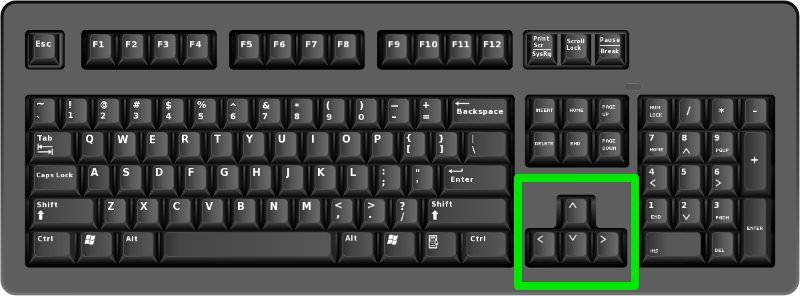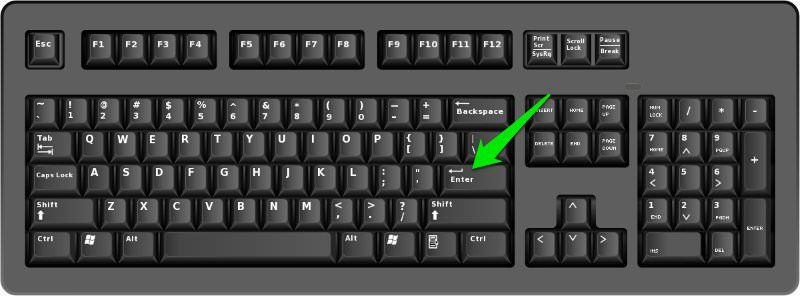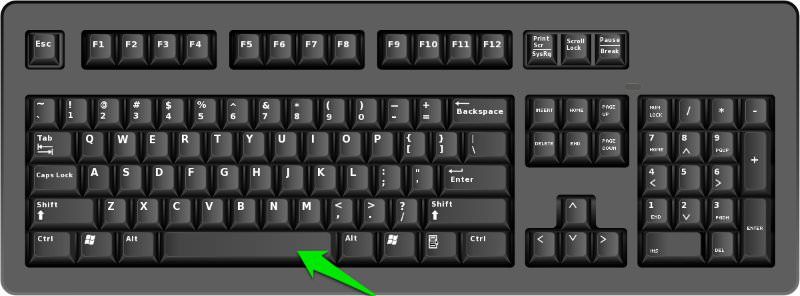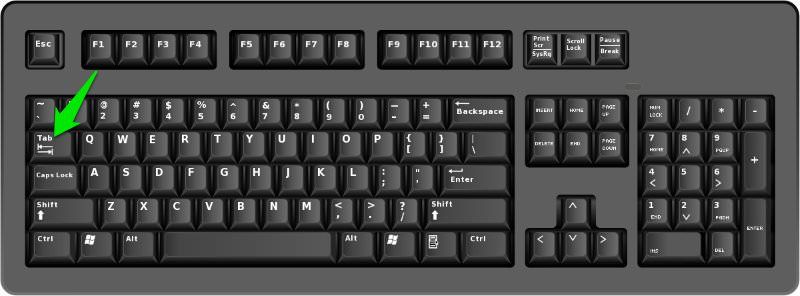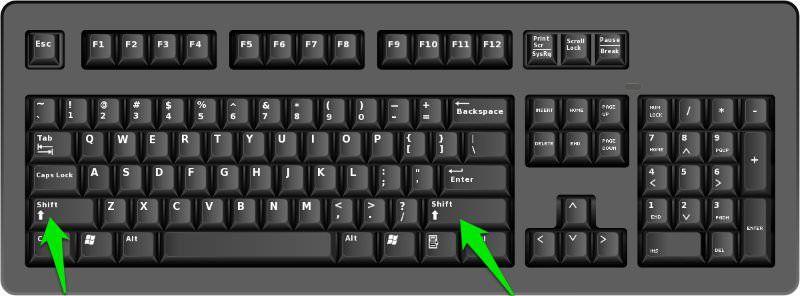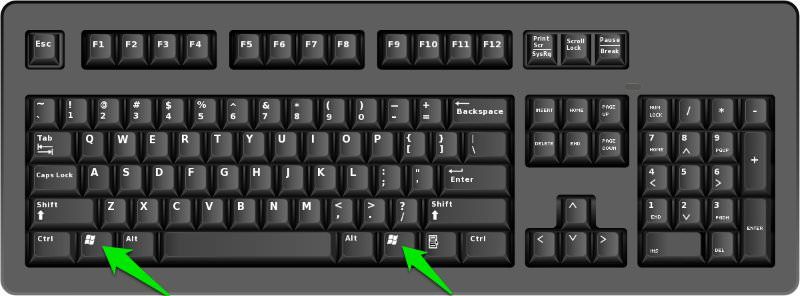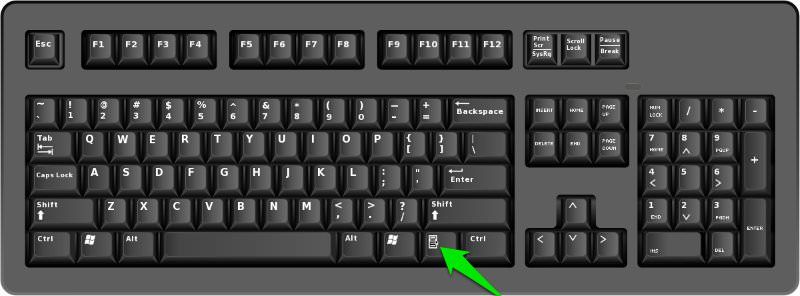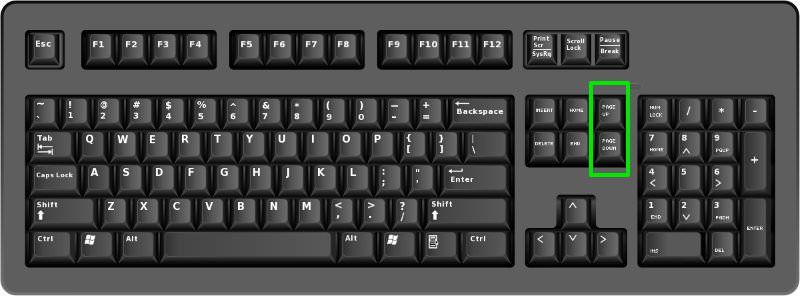JalanTikus vám proto poskytne informace o tom, jak používat počítač bez myši. Poslouchejte ano!
Myš Je váš počítač PC poškozený nebo ztracený? Nebojte se, protože stále můžete používat klávesnice. Klávesnice skutečně nabízí vše zkratky nebo zkratkový přístup k provádění téměř jakékoli funkce systému Windows.
Ano, je možné používat klávesové zkratky vypadá složitě protože si musíte zapamatovat mnoho kombinací kláves. Ale to stojí za to. JalanTikus vám proto poskytne informace o tom, jak používat počítač bez myši. Poslouchejte ano!
- 66 Zkratek aplikace Microsoft Word, které musíte znát, abyste byli chytřejší
- 60+ klávesových zkratek Photoshopu, které byste měli znát
- Jak udělat klávesnici Android tak sofistikovanou jako počítačová klávesnice
Jak používat počítač bez myši
Používání klávesových zkratek zvýší produktivitu a vy můžete pracovat efektivněji. Není třeba spěchat s zapamatováním všech zkratek, prostě to berte pomalu, po částech každý den.
Rozpoznání důležitých kláves pro ovládání Windows
- Šipky: Toto tlačítko umožňuje pohyb nahoru, dolů, doleva a doprava na stránce nebo v nabídce.
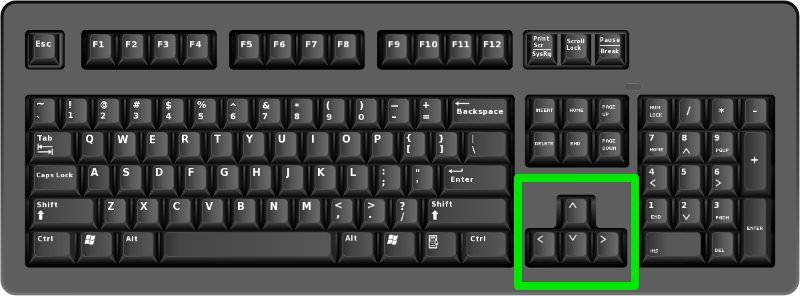
- Vstupte: Spuštění příkazu nebo potvrzení dialogu.
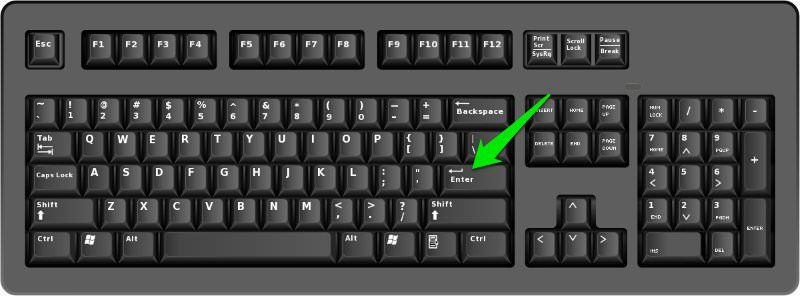
- mezerník: Slouží k vytvoření vzdálenosti mezi slovy při psaní. Běh a vypnout přehrávač zvuku nebo videa.
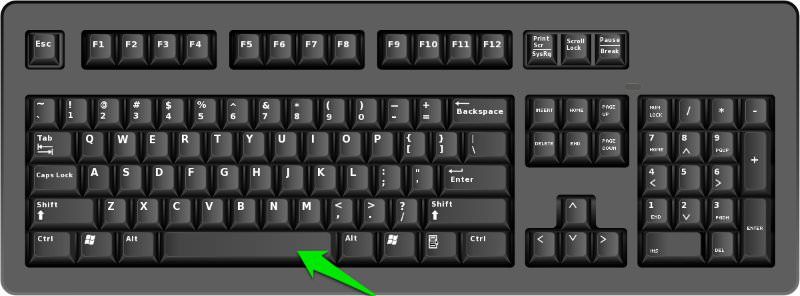
- Tab: Funkce do přesunout kurzor na kartě vpravo. Pokud podržíte, příkaz se bude opakovat, to znamená, že stále přesouvejte kurzor na jedné kartě doprava z výchozí pozice.
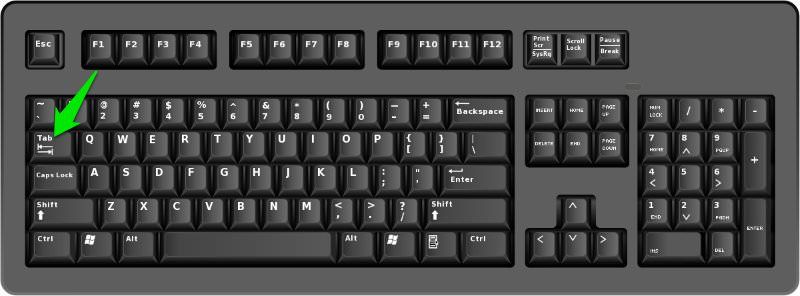
Posun: Klávesa Shift má několik funkcí, což vám umožňuje používat různé příkazy v kombinaci s jinými klávesami.
Ctrl: Stejné jako shift, tato klávesa používané společně s dalšími tlačítky pro rychlé provedení různých akcí.
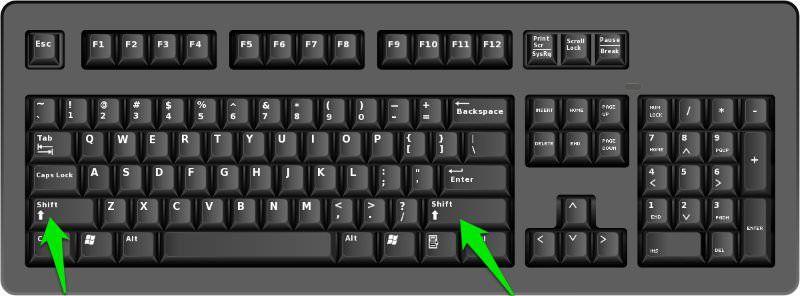
- Windows klíč: Má funkci, která to může uživatelům usnadnit přístup k nabídkám na počítači při kombinaci s jinou klávesou (Zkratka).
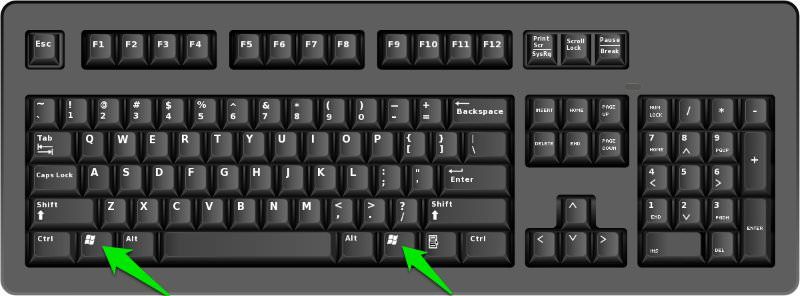
- Tlačítko Menu: Klávesa Menu se nachází mezi mezerníkem a klávesou Ctrl na pravé straně klávesnice dělat navigaci pomocí kláves se šipkami nebo kláves se šipkami. Funkce podobné kliknutí pravým tlačítkem, protože otevře pouze pokročilé menu na zvýrazněné položce.
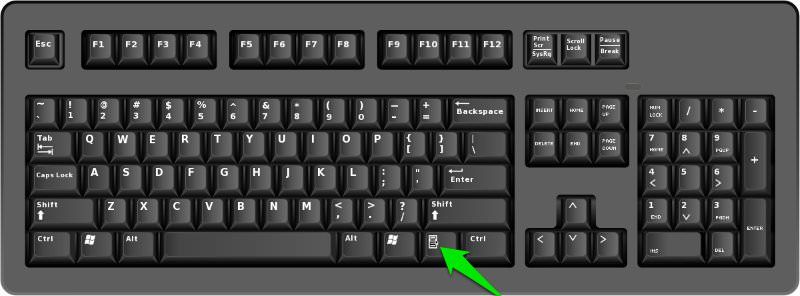
- Page Up/Page Down: Tato tlačítka vás přesunou přímo na jednu stránku nahoru nebo dolů na obrazovce rolování rychle.
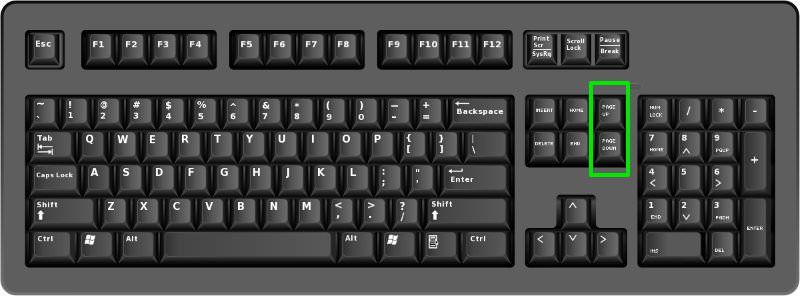
 ZOBRAZIT ČLÁNEK
ZOBRAZIT ČLÁNEK Funkce klávesy Windows

Windows Key je mezi tím Klávesy Alt a Fn/Ctrl který je v levé dolní části klávesnice. Zde jsou některé funkce zkratek, které lze použít s nápovědou Klíč s logem Windows.
- Windows: zobrazit Nabídka Start.
- Logo Windows + D: pro zobrazení plochy,minimalizovat Aplikace Windows, které se otevírají nebo obnovují (obnovit) všechny otevřené aplikace Windows.
- Logo Windows + E: otevřít Průzkumník Windows.
- Logo Windows + F: zobrazí se menu vyhledávání souborů (Výsledky vyhledávání).
- Logo Windows + Ctrl + F: zobrazí se nabídka vyhledávání "Výsledky vyhledávání – počítač".
- Logo Windows + F1: pro otevření nabídky "Centrum nápovědy a podpory".
- Logo Windows + R: pro otevření dialogového okna "Běh".
- Logo Windows + break: pro otevření dialogového okna "Systémové vlastnosti".
- Logo Windows + M: minimalizuje všechny aplikace Windows, které jsou aktuálně otevřené nebo jinými slovy zpět na plochu.
- Logo Windows + shift + M: opak loga Windows + M, tj. dělat-vrátit všechna Windows minimalizováno.
- Logo Windows + L: pro uzamknout pracovní stanici.
- Logo Windows + U: pro otevření nabídky "Správce nástrojů".
- Windows + karta: obrazovka počítače bude změněno na 3D.
- Windows + R a poté zadejte psr.exe: for Začít nahrávat.
- Windows + R a zadejte "osk": na obrazovce monitoru se objeví virtuální klávesnice.
- Windows plus "+" nebo "-": na obrazovce se objeví lupa a můžeme přiblížení nebo oddálení obrázku na obrazovce podle potřeby.
Přichytávání oken
Na Windows 10 má funkci Snap nebo ve Windows 7 známé jako Aero Snap, kde můžete umístit aktuálně aktivní Windows do tvaru shora dolů nebo zleva doprava pomocí pouhé kombinace kláves na klávesnici.

- Windows + šipka doleva: nainstalujte aktivní Windows na levou stranu obrazovky.
- Windows + šipka vpravo: nainstaluje aktivní Windows na pravou stranu obrazovky.
- Windows + šipka nahoru: připojí aktivní Windows k horní straně obrazovky.
- Windows + šipka dolů: nainstaluje aktivní Windows do spodní části obrazovky.
Ve Windows 10 lze tyto klávesové zkratky kombinovat, například použijete klávesovou zkratku Windows + šipka doleva, poté pokračujete klávesovou zkratkou Windows + šipka dolů, poté bude aktivní Windows vlevo dole na obrazovce.
Správa Windows
Klávesová zkratka Windows Management byla implementována z předchozích verzí Windows. Existují dvě klávesové zkratky Windows Management, konkrétně:
- Windows + Tab
- Alt + Tab
A jak už víte, výše uvedená klávesová zkratka je pro nastavte nebo vyberte Windows aktuálně aktivní pro použití.
Virtuální plocha
Virtuální plocha je nová funkce systému Windows 10, která byla představena při jeho vydání. Chcete-li nastavit virtuální plochu, která se používá, můžete použít níže uvedené klávesové zkratky:
- Windows + CTRL + D: klávesová zkratka pro vytvoření nové virtuální plochy.
- Windows + CTRL + F4: klávesová zkratka pro zavření virtuální plochy.
- Windows + CTRL + šipka doleva nebo Že jo: klávesová zkratka pro nahrazení virtuální plochy, pokud je více než jedna se šipkou doleva nebo doprava.
Příkazový řádek
Klávesové zkratky v Příkazový řádek systému Windows 10 lze aktivovat, pokud jste nejprve aktivovali funkci CTRL v příkazovém řádku aktivací funkce klávesnice v CMD. Níže jsou uvedeny klávesové zkratky příkazového řádku v systému Windows 10.

- CTRL + V nebo Shift + Vložit: klávesová zkratka pro kopírování textu na aktivním kurzoru v příkazovém řádku.
- CTRL + C nebo CTRL + Vložit: klávesová zkratka pro kopírovat požadovaný text.
- CTRL + A: klávesová zkratka pro výběr veškerého textu v příkazovém řádku.
- Shift + směrová šipka: klávesová zkratka pro přesun kurzoru na úplný konec znaku.
- CTRL+Shift+šipka doleva nebo Že jo: klávesová zkratka pro přesun kurzoru o jedno slovo doleva nebo doprava.
- Shift + Home nebo Konec: klávesová zkratka pro přesun kurzoru od úplného začátku nebo úplně od konce.
- Shift + Page Up nebo Page Down: klávesová zkratka pro přesun kurzoru čára nahoru nebo dolů.
- CTRL + Shift + Home nebo Konec: klávesová zkratka pro začátek nebo konec vyrovnávací paměť obrazovky.
Všechny klávesy v tomto příkazovém řádku budou blokovat každé slovo nebo postavy, kterými prochází.
Více klávesových zkratek
- CTRL + šipka nahoru nebo dolní: tato klávesová zkratka k nahrazení funkce posuvníky a lze jej použít v příkazovém řádku.
- CTRL + O stránku nahoru nebo O stránku dolů: tato klávesová zkratka pro přesun o jednu stránku v příkazovém řádku.
- CTRL + M: tato klávesová zkratka pomáhá blokovat text nebo se nazývá Režim označení.
- CTRL + F: tato klávesová zkratka pro vstup do vyhledávacího pole nebo Nalézt výsledek příkazového řádku.
- ALT+F4: tato klávesová zkratka pro zavření aktuálně aktivního okna.
Ve skutečnosti existuje mnohem více klávesových zkratek, které se musíte naučit. Používání klávesových zkratek zvýší produktivitu a zefektivní práci. Můžete také použít počítač PC aniž byste museli záviset na myši.
Přečtěte si také články o Počítač nebo psaní z Lukman Azis jiný.